显示器驱动程序已停止响应,并且已恢复怎么解决
更新时间:2023-10-23 10:02:24作者:jhuang
显示器驱动程序停止响应并恢复的问题是许多电脑用户经常遇到的一个问题,当我们在使用电脑时,有时会突然遇到显示器黑屏、闪烁或者出现类似显示器驱动程序已停止响应的提示信息。这不仅影响我们的正常使用,还可能导致数据丢失或者系统崩溃。下面将介绍显示器驱动程序已停止响应,并且已恢复怎么解决的方法。

显示器驱动程序已停止响应并且已恢复怎么修复:
1、首先按下快捷键“win+r”打开运行,输入“regedit”。
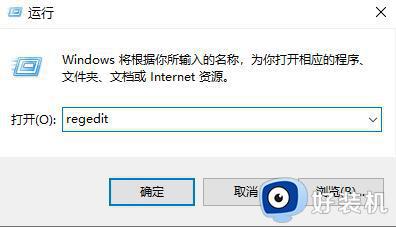
2、然后依次展开:
HKEY_LOCAL_MACHINE\SYSTEM\CurrentControlSet\Control\GraphicsDrivers
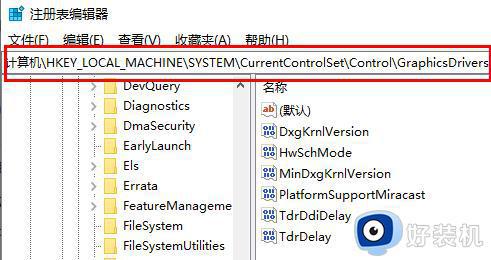
3、然后在“GraphicsDrivers”项右击,依次选择“新建”—“DWORD 值”。
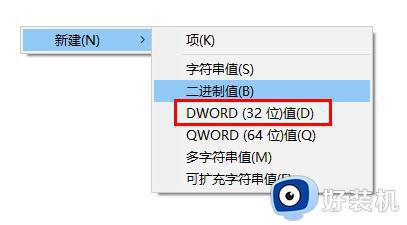
4、然后再鼠标右击重命名右侧窗口的“新值 #1”,输入“TdrLevelOff”作名称。
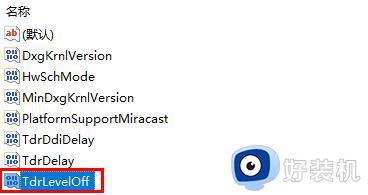
5、最后再双击打开“TdrLevelOff”的值,将数据数值改成“0”即可。
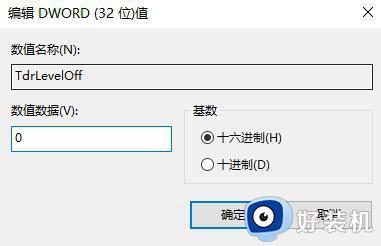
以上是显示器驱动程序已停止响应,并且已恢复怎么解决的全部内容,如果有不清楚的地方,用户可以根据这些方法进行操作,希望对大家有所帮助。
显示器驱动程序已停止响应,并且已恢复怎么解决相关教程
- 显示器驱动程序已停止响应,并且已恢复解决方法
- 玩游戏时弹出”显示器驱动程序已停止响应并且已恢复”的解决教程
- 显示驱动器已停止响应并成功恢复修复方法
- windows管理器已停止工作黑屏怎么办 windows管理器已停止工作怎么修复
- 由于该设备有问题 windows已将其停止代码43怎么办 由于该设备有问题 windows已将其停止代码43多种解决方法
- windows管理器已停止工作反复出现怎么办 电脑windows管理器经常未响应如何解决
- acrotray已停止工作如何修复 acrotray已停止工作怎么解决
- windows管理器已停止工作怎么修复 windows管理器已停止工作的解决方法
- 如何解决windows服务进程已停止工作 windows服务进程已停止工作原因和解决方案
- 服务主程序已停止工作怎么办 服务主进程已停止工作解决方法
- 电脑无法播放mp4视频怎么办 电脑播放不了mp4格式视频如何解决
- 电脑文件如何彻底删除干净 电脑怎样彻底删除文件
- 电脑文件如何传到手机上面 怎么将电脑上的文件传到手机
- 电脑嗡嗡响声音很大怎么办 音箱电流声怎么消除嗡嗡声
- 电脑我的世界怎么下载?我的世界电脑版下载教程
- 电脑无法打开网页但是网络能用怎么回事 电脑有网但是打不开网页如何解决
电脑常见问题推荐
- 1 b660支持多少内存频率 b660主板支持内存频率多少
- 2 alt+tab不能直接切换怎么办 Alt+Tab不能正常切换窗口如何解决
- 3 vep格式用什么播放器 vep格式视频文件用什么软件打开
- 4 cad2022安装激活教程 cad2022如何安装并激活
- 5 电脑蓝屏无法正常启动怎么恢复?电脑蓝屏不能正常启动如何解决
- 6 nvidia geforce exerience出错怎么办 英伟达geforce experience错误代码如何解决
- 7 电脑为什么会自动安装一些垃圾软件 如何防止电脑自动安装流氓软件
- 8 creo3.0安装教程 creo3.0如何安装
- 9 cad左键选择不是矩形怎么办 CAD选择框不是矩形的解决方法
- 10 spooler服务自动关闭怎么办 Print Spooler服务总是自动停止如何处理
